Настройка Arduino IDE для работы с платами
Для среды Arduino IDE существует дополнение, которое позволяет программировать разные модуль (M5, ESP8266, ESP32 и т.д.). В этом руководстве мы покажем, как установить поддержку данных плат в Arduino IDE, работающую на ОС Windows. Перед началом установки убедитесь, что ваша среда Arduino IDE обновлена до актуальной версии. Если нет, то рекомендуется удалить и установить актуальную версию. Если у вас установлена старая версия среды Arduino IDE, то у вас может не получится настроить.
После установки последней версии Arduino IDE из источника, вы можете продолжить изучение руководства.
ВАЖНОЕ ПРИМЕЧАНИЕ:
- Если вы впервые устанавливаете поддержку микроконтроллеров в среде разработки Arduino IDE, то просто выполните нижеприведённые инструкции.
- Если вы уже установили дополнение используя старый способ, то вам необходимо сначала удалить папку «espressif». Ниже вы сможете найти инструкцию как это сделать.
Чтобы установить поддержку плат в среду Arduino IDE, выполните следующее.
1) Откройте окно настроек в среде Arduino IDE. Выберите пункт меню «Файл > Настройки» («File > Preferences»).
2) В поле «Дополнительные ссылки для Менеджера плат» (Additional Boards Manager URLs) скопируйте адрес
https://m5stack.oss-cn-shenzhen.aliyuncs.com/resource/arduino/package_m5stack_index.json,
https://dl.espressif.com/dl/package_esp32_index.json,
http://arduino.esp8266.com/stable/package_esp8266com_index.json
https://raw.githubusercontent.com/contiki-ng/contiki-ng/master/tools/cc2530/package_cc2530_index.json
Затем нажмите кнопку «OK».
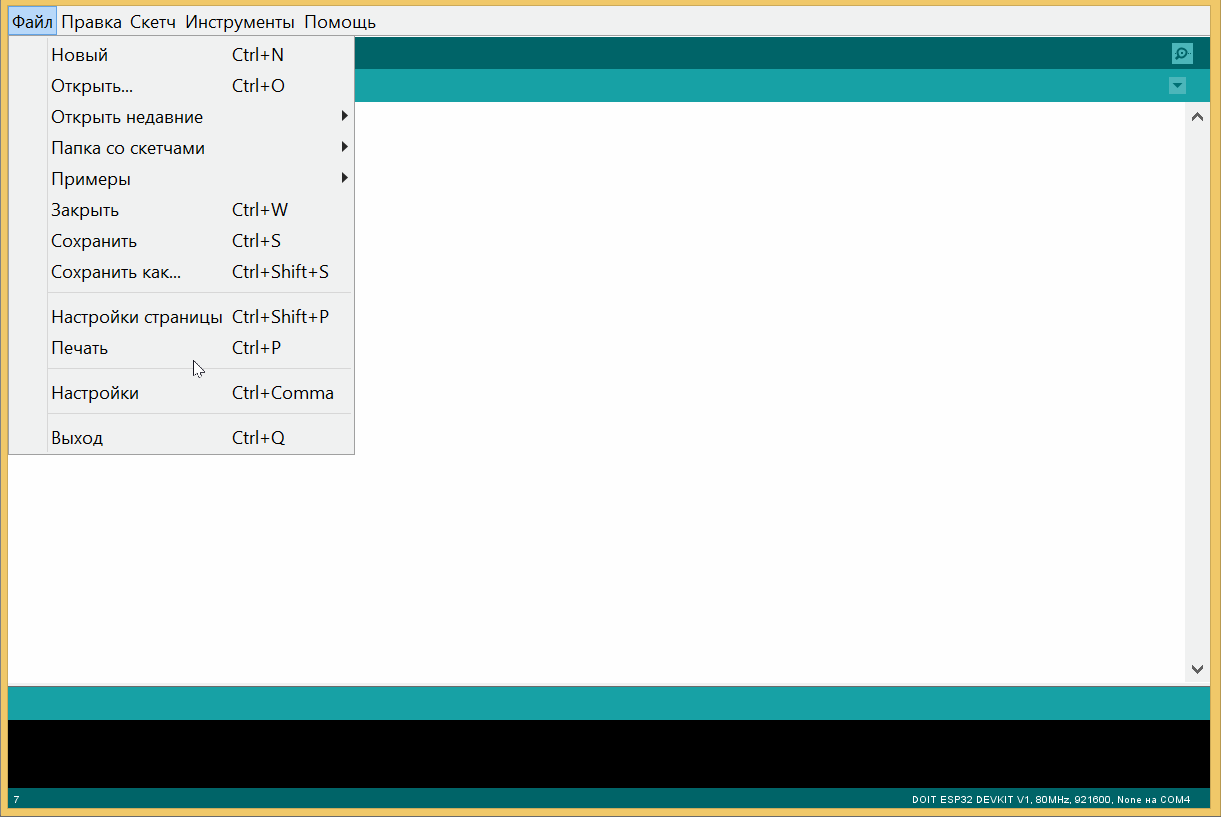
Примечание: если у вас уже есть ссылка для платы, то вы должны разделить ссылки запятой!
3) Откройте менеджер плат. Нажмите «Инструменты > Плата > Менеджер плат» («Tools > Boards > Boards Manager»).
4) Введите в поиске например «ESP32» и нажмите кнопку «Установка» (Install) для «ESP32 by Espressif Systems».
5) Готово. Дополнение должно установиться за несколько секунд.
Весь процесс установки
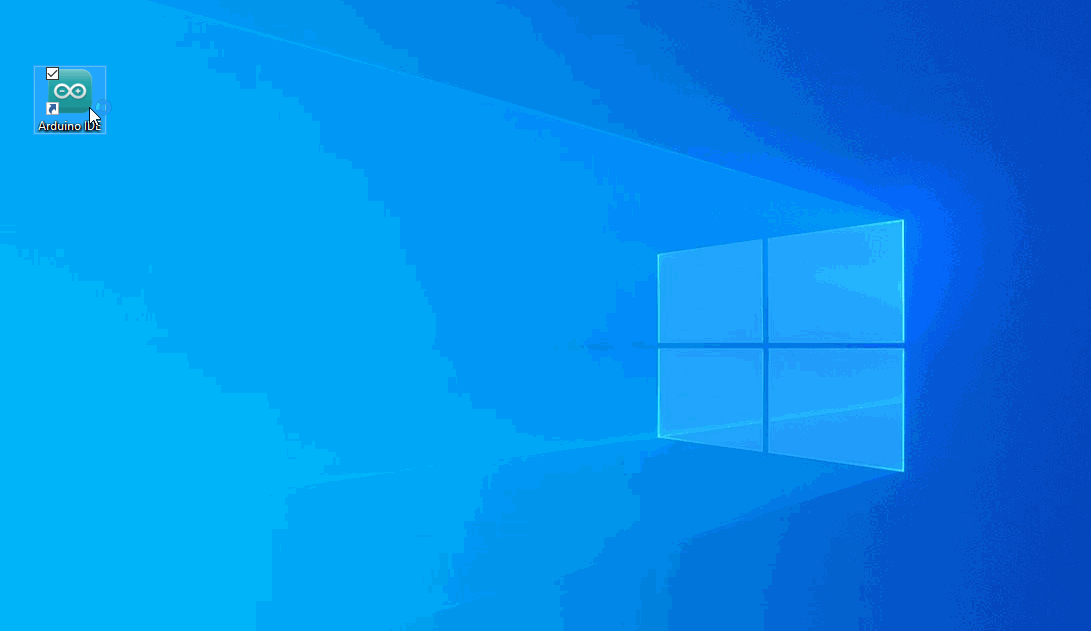
Удаление папки «espressif»
Если вы впервые устанавливаете поддержку микроконтроллеров в среду Arduino IDE, то вы можете проигнорировать этот раздел.
Если уже вы выполнили старые инструкции и вручную установили дополнение посредством системы управления версиями Git с графическим интерфейсом, то вам необходимо удалить папку «espressif» из среды Arduino IDE.
Чтобы найти папку «espressif» и папку, где установлена Arduino IDE (путь установки), запустите среду разработки и выберите пункт меню «Файл > Настройки» («File > Preferences»).
Скопируйте адрес из поля «Размещение папки скетчей» («Sketchbook location»).
Пройдите в папку, где установлена среда Arduino IDE: «C:\Users\smm\Documents\Arduino» и откройте папку «hardware».
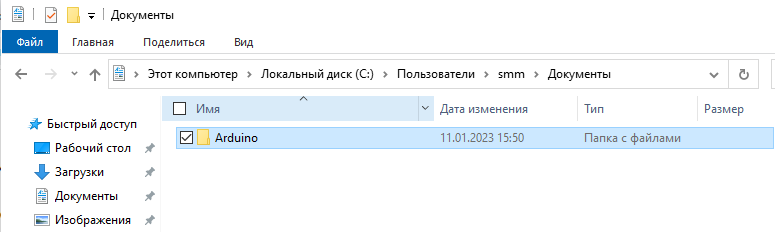
Затем удалите папку «espressif».

Только полноправные пользователи могут оставлять комментарии. Аутентифицируйтесь пожалуйста, используя сервисы.